Se tu e i tuoi amici siete amanti dei libri, potresti desiderare di condividere iBooks con i tuoi amici quando trovi che il contenuto del libro è incredibile e significativo. Tuttavia, potresti non avere idea di come farlo e chiederti se questo problema può essere risolto. Questa guida chiarirà la vostra confusione e vi dirà alcuni metodi utili per fare questo lavoro.
Parte 1: Posso condividere iBooks con gli amici
Se ti stai solo chiedendo “posso condividere i miei iBooks con gli amici”, il contenuto di questa parte sarà giusto per te da controllare.
Prima di tutto dovreste avere una conoscenza di base di iBooks. iBooks è un’applicazione per e-book sviluppata dalla Apple Company, che può essere usata su sistemi operativi e dispositivi iOS e macOS. I formati e-book che sono supportati da questa applicazione includono il formato di file EPUB, libri iBooks Author, PDF, audiolibri MP3, audiolibri AAC e audiolibri Audible.com. È possibile aggiungere libri gratuiti a questa applicazione o acquistare e-book da iBooks Store, iTunes Store, o Audible.com.
Per quanto riguarda la domanda “posso condividere iBooks con gli amici”, la risposta è sicuramente “Sì”. Puoi condividere iBooks con un amico con diversi metodi appropriati, e anche quelli acquistati possono essere prestati ai tuoi amici per leggerli per divertimento.
Parte 2: Condividere iBooks con gli amici attraverso l’account condiviso
Per condividere iBooks con gli amici, puoi effettivamente fare uso dell’account condiviso per aiutarti. Tutta la confusione può essere eliminata attraverso la condivisione di un unico account. I tuoi amici possono avere accesso allo stesso account iTunes per godersi la lettura degli e-book che desideri condividere con loro, il che è abbastanza facile per te da gestire.
Parte 3: Condividere iBooks con gli amici tramite Signing Out/Signing In
È anche possibile per voi condividere iBooks con gli amici tramite la firma out/ signing in dell’app iBooks.
1. Esegui l’applicazione iBooks sul tuo dispositivo iOS dalla schermata iniziale e quindi fare clic su “Store> pulsante Acquisti” successivamente.
2. Vedrete il pulsante “Account” che visualizza l’account iTunes corrente che è firmato. Cliccate su di esso e poi premete su “Sign Out”.
3. Nel prossimo dialogo che appare, è necessario fare clic su “Sign In> Use Existing Account”. È necessario offrire il nome utente e la password dell’altro account per accedere.
4. Dopo aver effettuato il login in iBook con l’account del tuo amico, è necessario fare clic sul pulsante di “Redownload” accanto al libro che si desidera condividere con il tuo amico in questo account.
Devi sapere che questa soluzione funziona solo per i libri acquistati da iBooks Store. Se desideri condividere altri iBooks con i tuoi amici, puoi ricorrere ad altri metodi per aiutarti a farlo.
Parte 4: Condividere iBooks con gli amici attraverso lo spostamento di file EPUB
Se si desidera condividere iBooks con i tuoi amici attraverso lo spostamento di file EPUB con strumenti professionali, Leawo iTransfer è solo il software può aiutare a finire questo compito senza alcuna difficoltà. È possibile trasferire 12 tipi di file diversi tra dispositivi iOS, computer e iTunes come trasferire la musica da iPhone a computer. Per spostare i file EPUB da iPhone a un altro iPhone è solo un pezzo di torta per questo potente programma. Ora cominciamo a vedere come utilizzare questo grande file manager per dispositivi iOS per fissare come condividere iBooks con gli altri perfettamente.

Leawo iTransfer
☉ Trasferire fino a 14 tipi di dati e file senza iTunes.
☉ Supporta gli ultimi dispositivi iOS come iPhone X, iPhone XR, ecc.
☉ Riprodurre, visualizzare ed eliminare dati e file sui dispositivi iOS.
![]()
![]()
Step 1. Lancia Leawo iTransfer e collega un iPhone al computer
Esegui iTransfer sul tuo computer e poi collega il tuo iPhone con un cavo USB adatto. Il tuo iPhone sarà rilevato automaticamente dal software. Le informazioni del tuo iPhone saranno mostrate nella parte destra dello schermo.
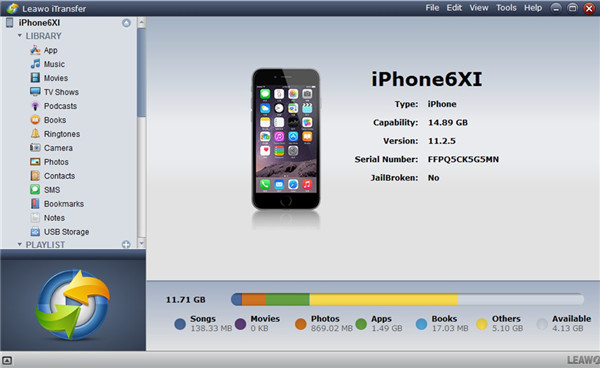
Step 2. Controlla i libri sull’iPhone
Punta sull’icona del tuo iPhone e poi clicca su “LIBRARY > Books” per vedere tutti i libri sul tuo iPhone nella parte destra dell’interfaccia.
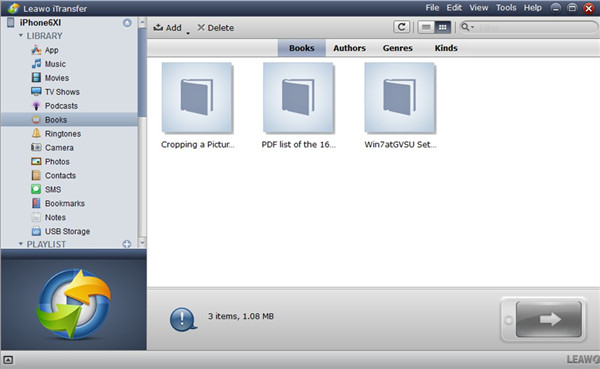
Passo 3. Trasferire i file EPUB al computer dal tuo iPhone
Scegliere i file EPUB che si desidera spostare in un altro iPhone e poi premere sul pulsante di trasferimento in basso a destra dell’interfaccia. Nel pannello che si presenta, è necessario fare clic su “Transfer to> My Computer” per continuare.

Passo 4. Impostare la cartella di output sul computer e trasferire i file EPUB
Un pannello verrà visualizzato ed è necessario selezionare “Salva nella cartella” e poi premere su “Cambia” pulsante per scegliere una directory adeguata per salvare i file EPUB esportati dal vostro iPhone. Dopo di che, toccare il pulsante “Transfer Now” per iniziare a spostare i file EPUB dal vostro iPhone al computer per un uso successivo.
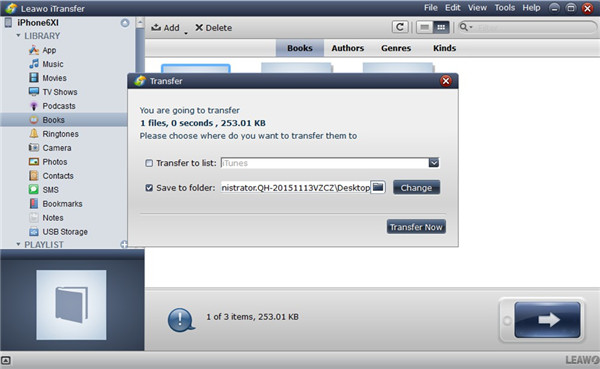
Passo 5. Trasferire i file EPUB dal computer a un altro iPhone
Quando i file EPUB iPhone sono nella cartella locale del computer, è necessario collegare il vostro iPhone e collegare l’iPhone del tuo amico al computer con un cavo USB corretto. Dopo che il dispositivo viene riconosciuto dal software, è necessario premere su “iPhone icon> LIBRARY> Books” scheda successivamente. Premere su “Add> Add File” o “Add> Add Folder” pulsante per individuare i file EPUB che sono stati esportati dal vostro iPhone e fare clic su “Open” pulsante per iniziare a importare i file EPUB iPhone al dispositivo iPhone del tuo amico immediatamente.
Questa soluzione per condividere iBooks con gli amici tramite lo spostamento di file EPUB è molto semplice. Richiede solo pochi clic per ottenere il lavoro fatto. Il processo è sicuro e veloce, e il risultato è abbastanza preciso.
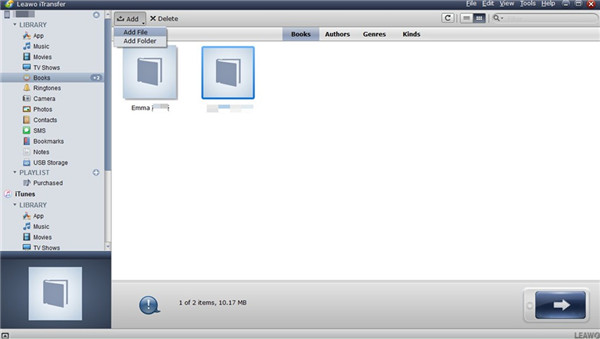
Questa soluzione per condividere iBooks con gli amici è molto semplice. Richiede solo pochi clic per portare a termine il lavoro. Il processo è sicuro e veloce, e il risultato è abbastanza preciso.
Dimostrazione video di come usare Leawo iTransfer
Parte 5: Condividere iBooks con gli amici con Family Share
È anche una buona scelta per voi per condividere iBooks con gli amici con Family Share. Questo modo permette a qualsiasi membro della famiglia di scaricare qualsiasi libro che qualsiasi altro membro ha acquistato senza alcun pagamento extra. Ecco come fare questo trucco.
1. Sul vostro iPhone, è necessario fare clic su “Impostazioni> ID Apple/il tuo nome> Condivisione famiglia” successivamente. Successivamente, cliccare su “Get Started> Continue> Continue”.
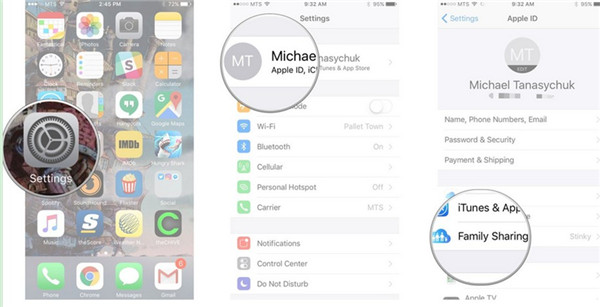
2. Clicca su “Continua” per confermare il tuo metodo di pagamento e poi premi su “Condividi la tua posizione o “Non ora” per condividerla o meno con i tuoi familiari.
3. Clicca su “Aggiungi membro della famiglia” e poi inserisci il nome del tuo amico per aggiungerlo come membro della famiglia.

4. Esegui l’applicazione iBooks sull’iPhone del tuo amico e poi clicca sulla scheda “Reading Now”. Dopo di che, tocca l’icona dell’account nell’angolo in alto a destra della finestra.

5. Sotto l’area “ACQUISTI FAMILIARI”, devi cliccare sul tuo nome o immagine nella lista e poi premere su “Libri> Tutti i libri”. In questo modo, tutti i libri che hai comprato verranno visualizzati sullo schermo.

6. Clicca sul pulsante di download a destra del nome del libro per iniziare a scaricarlo nella libreria dell’iPhone del tuo amico. Così, lui o lei può premere il pulsante “Leggi” per godersi la lettura del libro che hai condiviso a suo agio.

Extra: Come rimuovere DRM in file EPUB con Prof. DRM
La protezione DRM su file EPUB di iBooks impedisce di leggere libri su dispositivi non Apple, che è abbastanza scomodo per voi di condividere libri con altri utenti di dispositivi. Al fine di sbarazzarsi di questo blocco, è possibile utilizzare Leawo Prof. DRM per rimuovere DRM da file EPUB. Questo programma può rimuovere DRM rapidamente e può supportare il multitasking. Ora cominciamo a imparare come usarlo per rimuovere DRM da file EPUB di iBooks.
![]()
![]()
Passo 1: Importare i file EPUB da iBooks
Accendere Leawo Prof. DRM sul vostro computer e poi premere su “Aggiungi file” pulsante nell’interfaccia principale per aggiungere i file EPUB di iBooks sul vostro computer allo schermo del software.
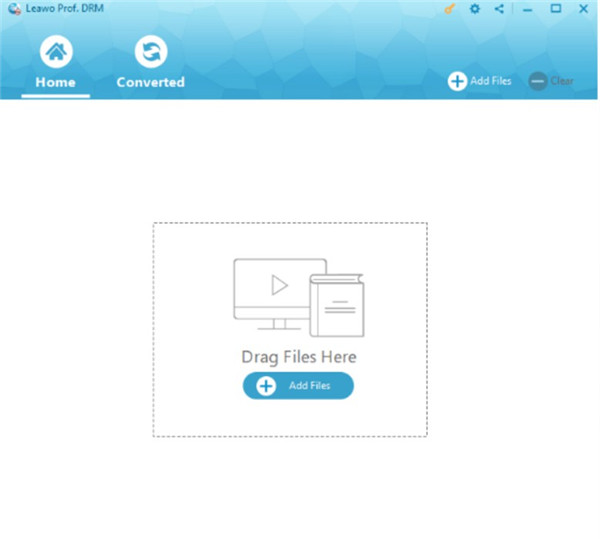
Step 2: Set Output Format
Quando i file EPUB sono nell’interfaccia del software, è possibile fare clic sul pulsante di modifica per scegliere epub, azw3, mobi e testo come formato di output secondo il vostro bisogno.
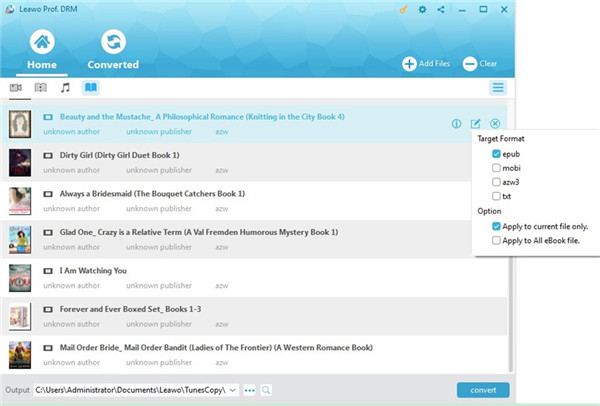
Step 3: Set Output Directory
Premere il pulsante “…” uscita in fondo allo schermo per scegliere una posizione sul vostro computer per salvare l’eBook DRM-free uscita.
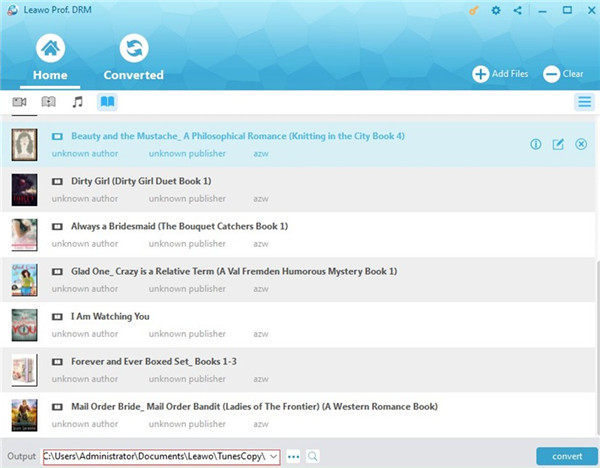
Step 4: Rimuovere DRM da file EPUB
Alla fine, è necessario premere il pulsante blu “Convert” per iniziare a rimuovere DRM da file EPUB. In pochi secondi, gli e-book senza DRM sarà disponibile sul tuo computer.
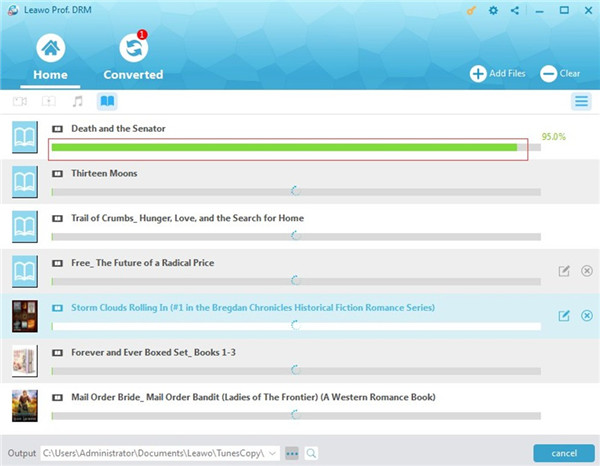
Come potete vedere, il problema di “Posso condividere iBooks con gli amici” può essere risolto bene con varie soluzioni. È possibile scegliere quella che si adatta a voi per finire questo compito correttamente. Potete anche fare uso di Leawo Prof. DRM per rimuovere DRM da diversi file facilmente. Se siete interessati ad altre caratteristiche di Leawo Prof. DRM, potete provarlo per scoprirlo.